标签:登陆 mob lazy ash xshell 百度 eth com isa
因为这个:注册了一个亚马逊账号。毕竟百度云还剩几个月要到期了,续费有点贵啊 > <
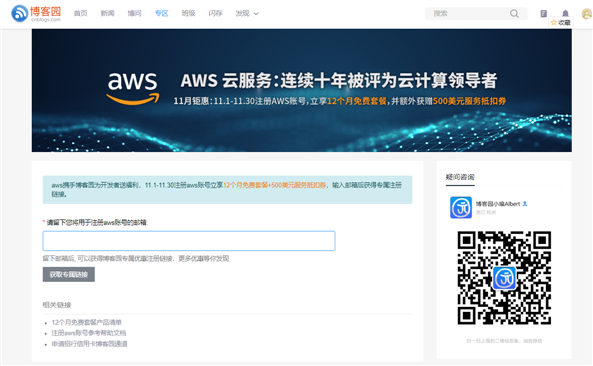
登陆之后:页面:
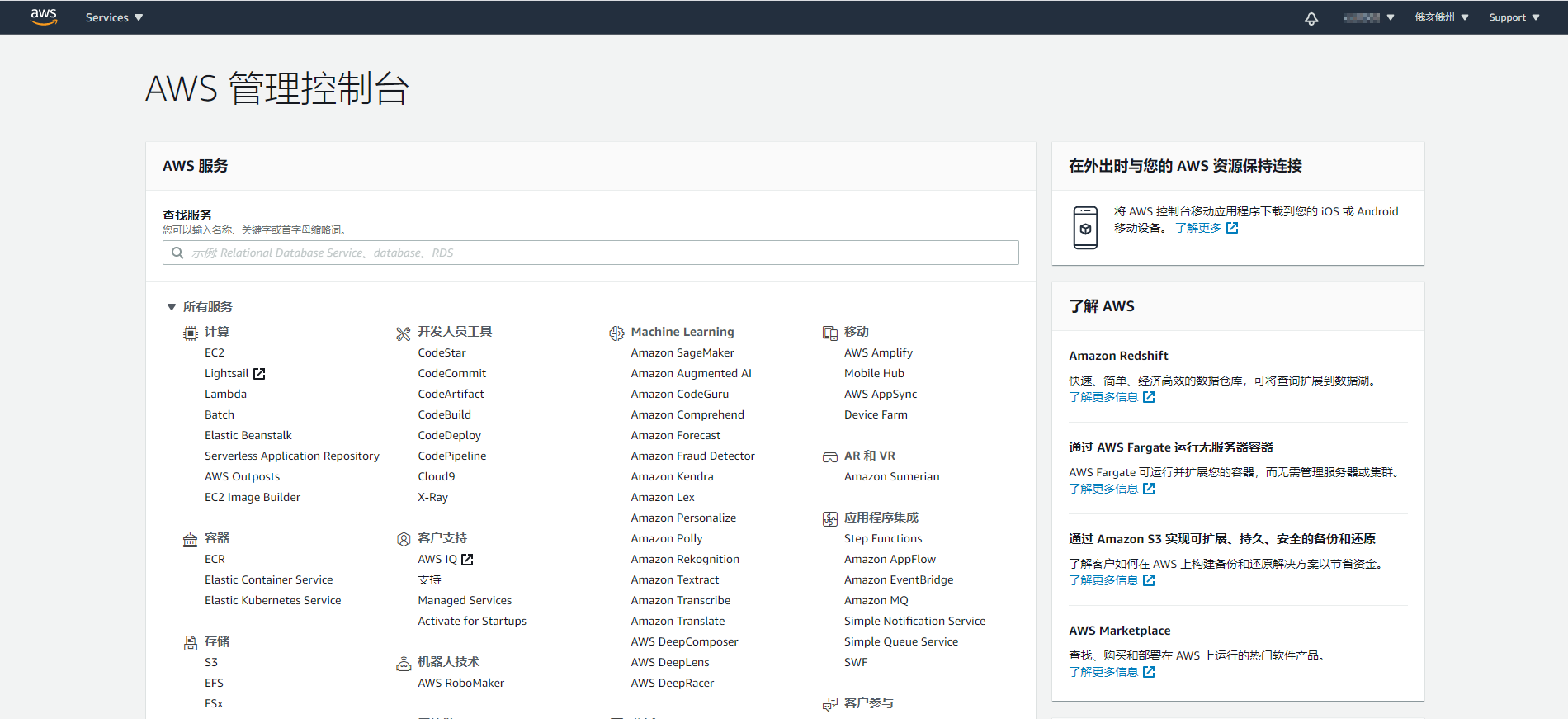
登陆入口:
登陆进来之后:
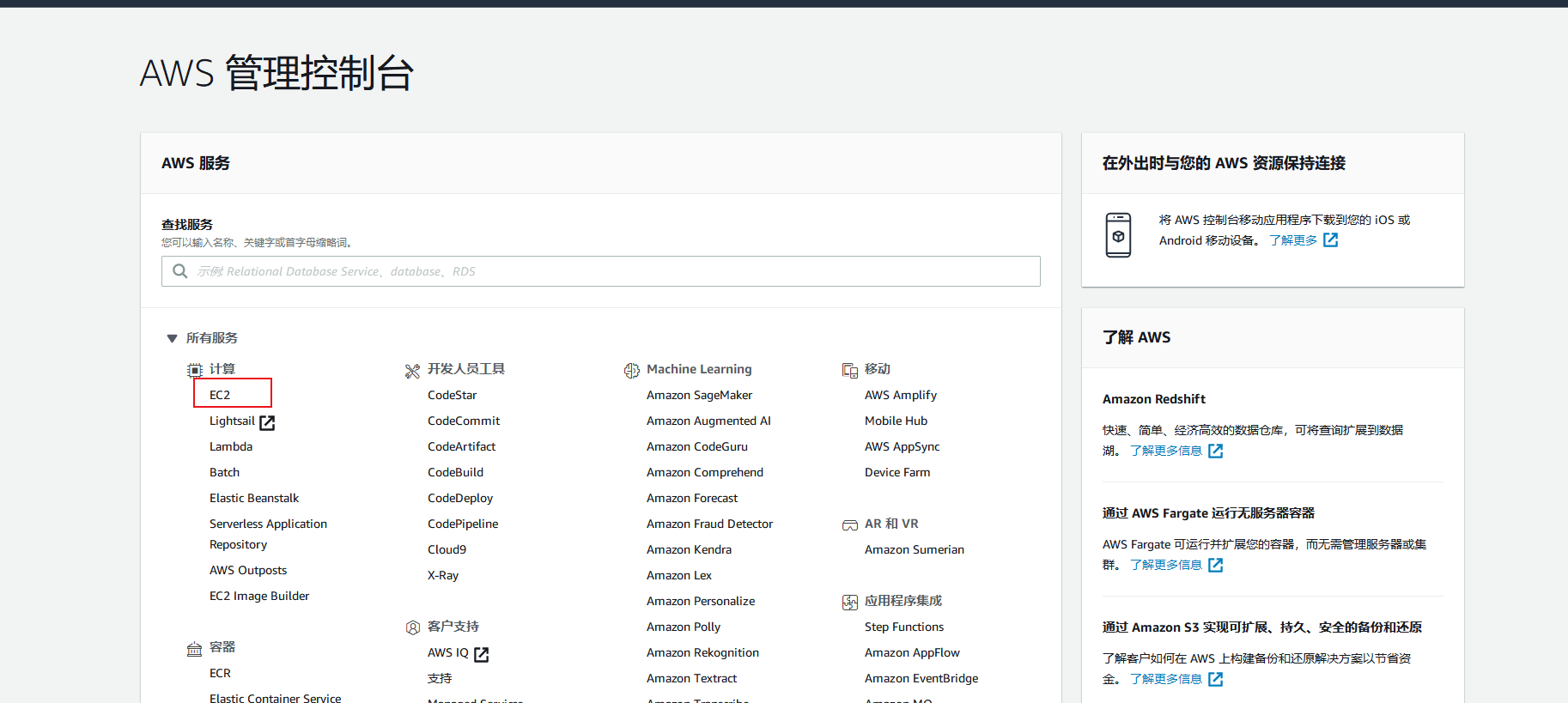
或services:
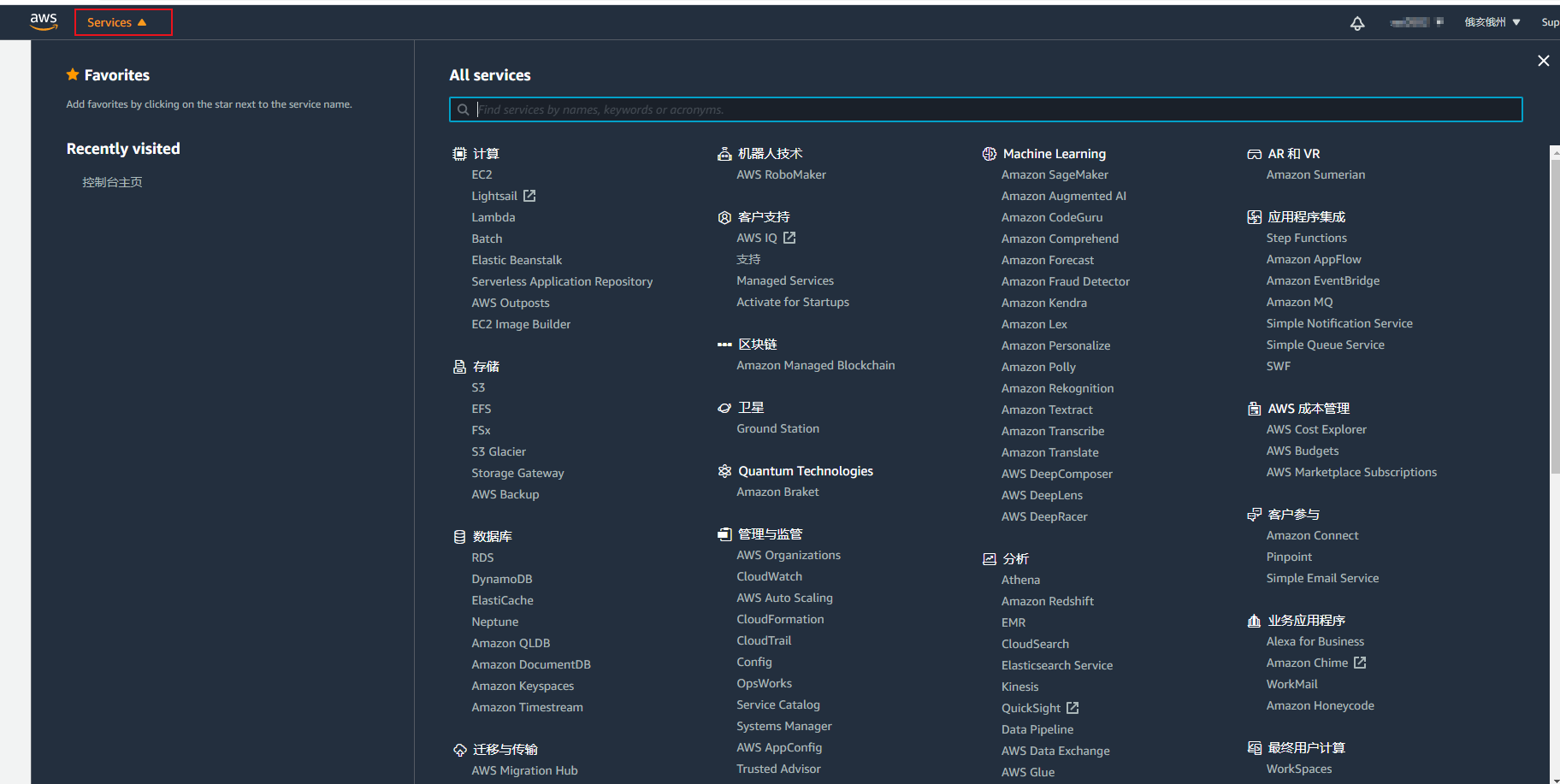
启动实例:
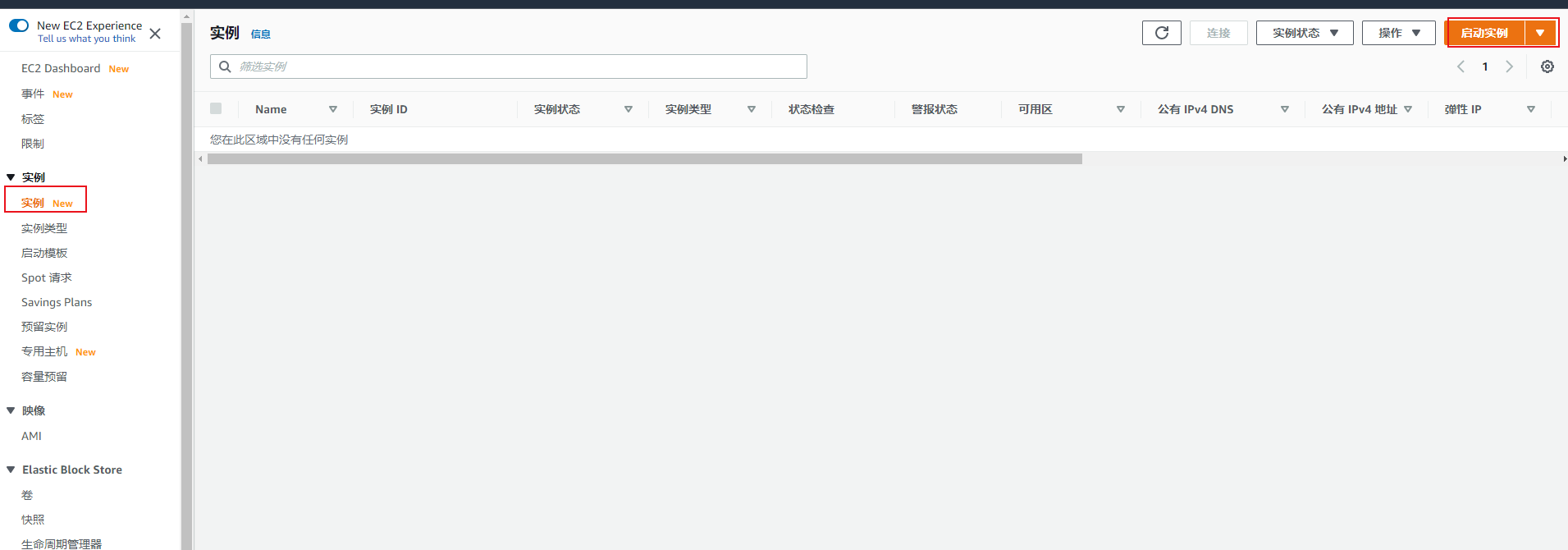
选一个:这里我选了Ubuntu (考虑好久因为没有centos ,考虑要用redhat 还是Ubuntu,最终还是选了Ubuntu )
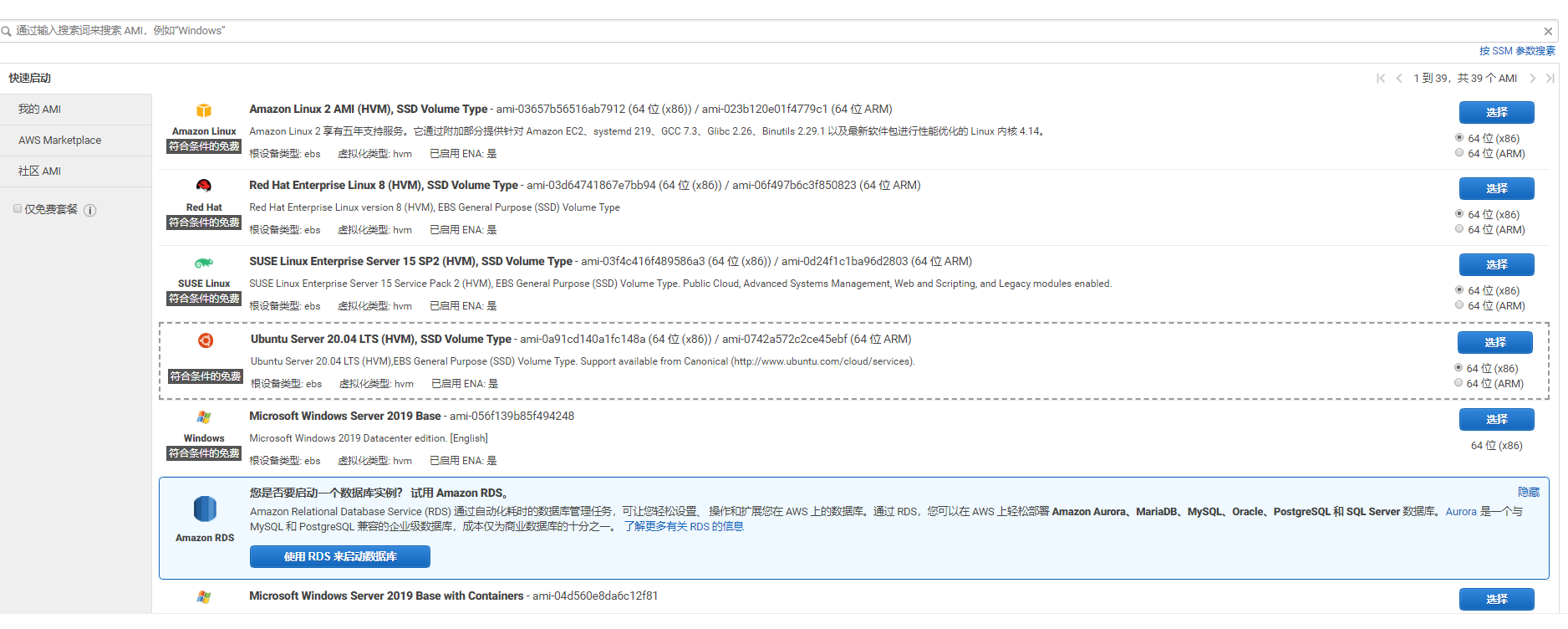
审核启动:
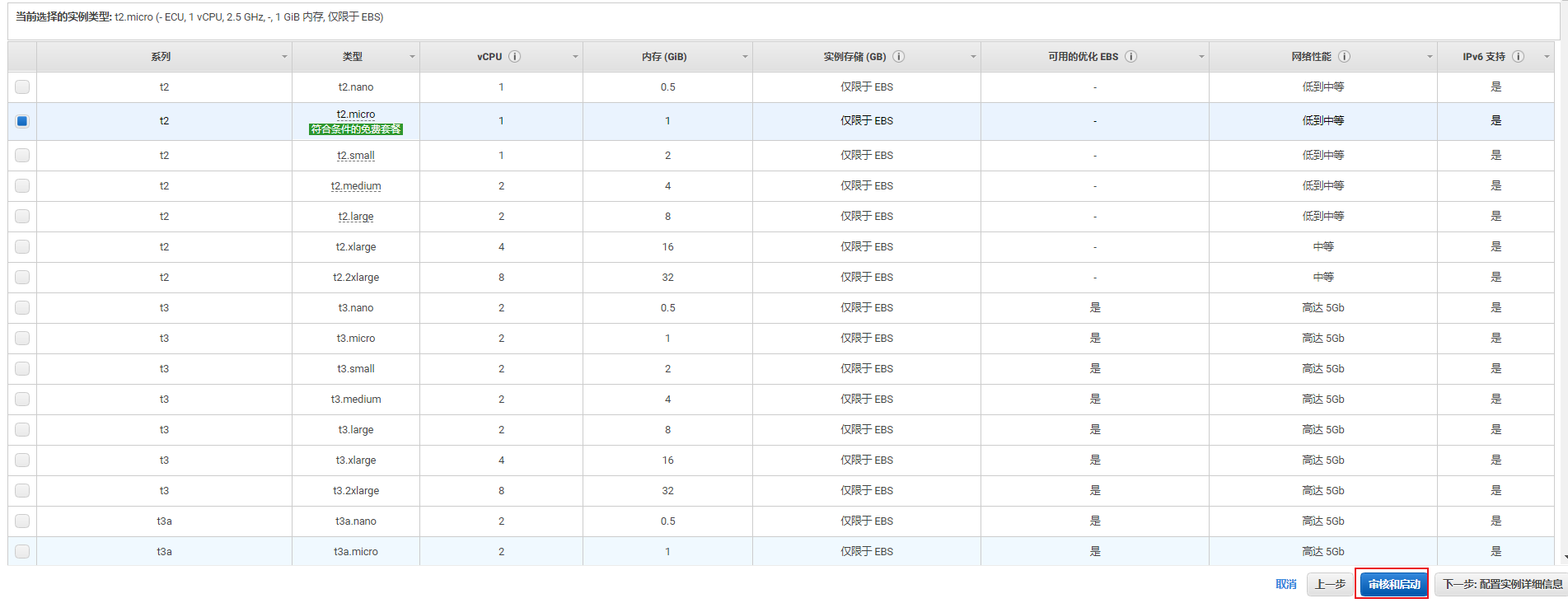
点击右下角启动:
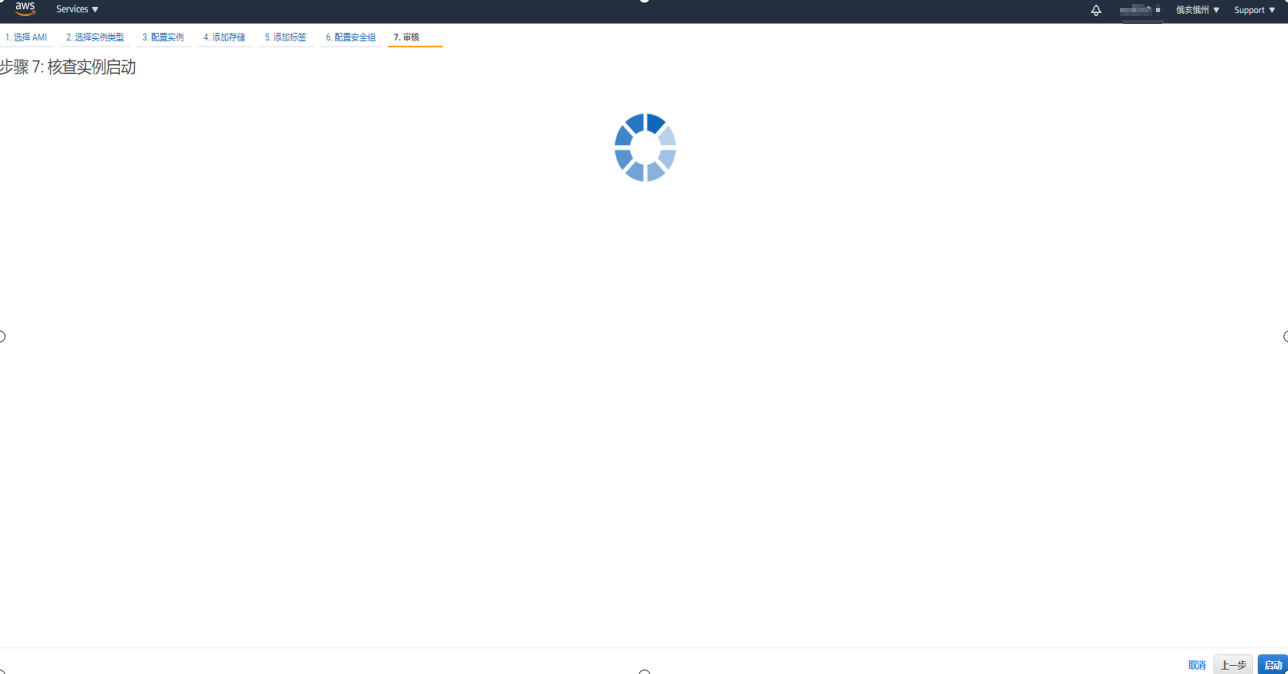
选择新密钥,输入密钥,然后下载。
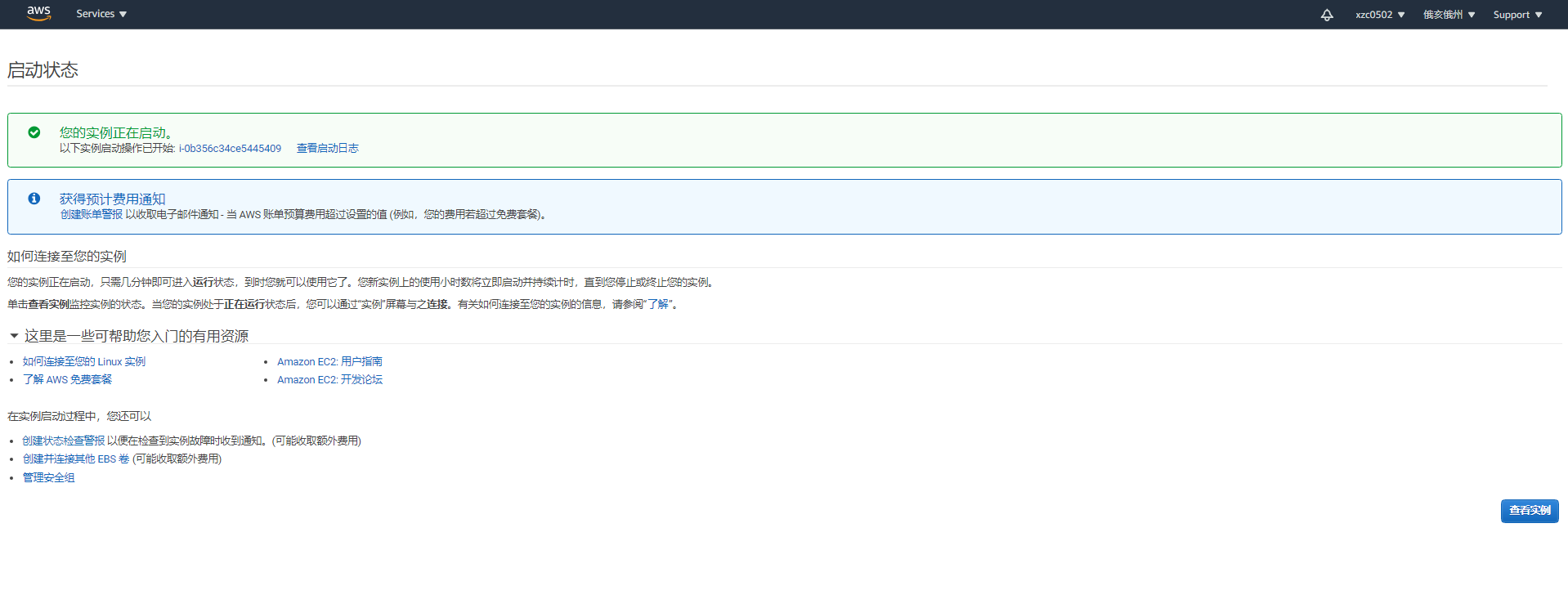
查看实例:确认一下自己的IP
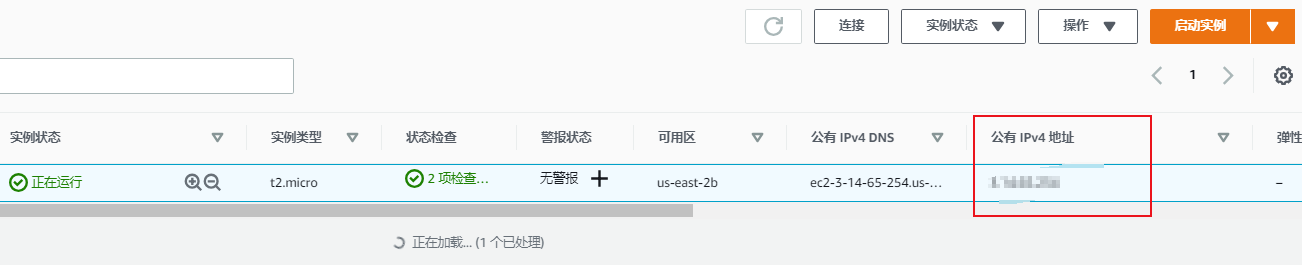
使用 xshell:
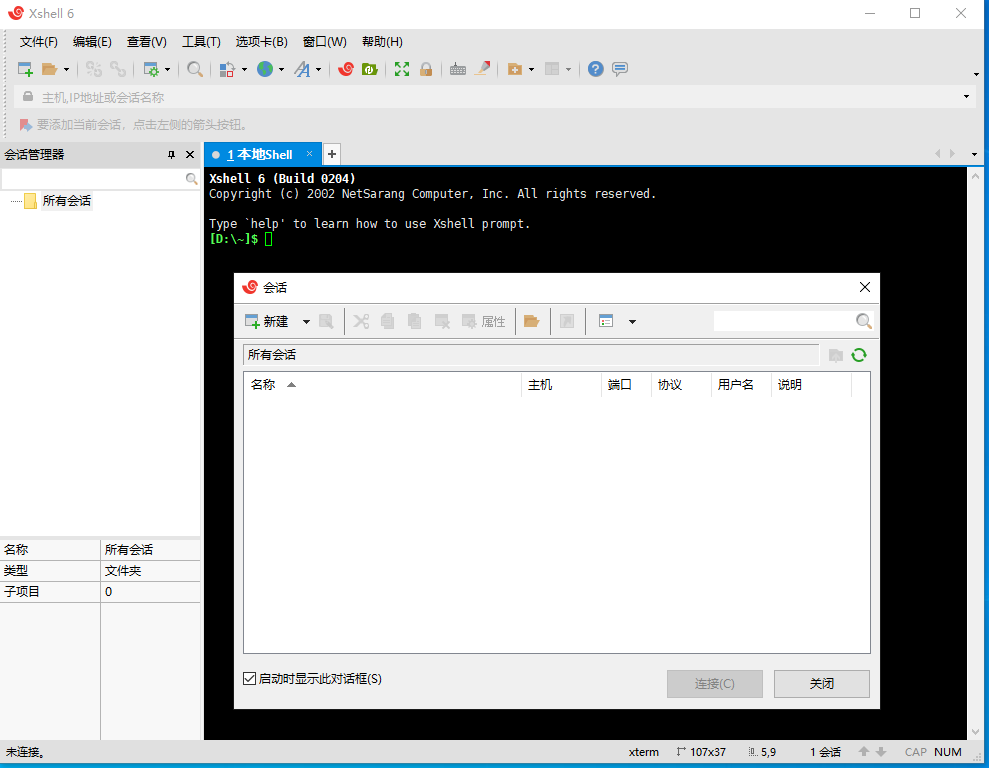
用户秘钥管理者:
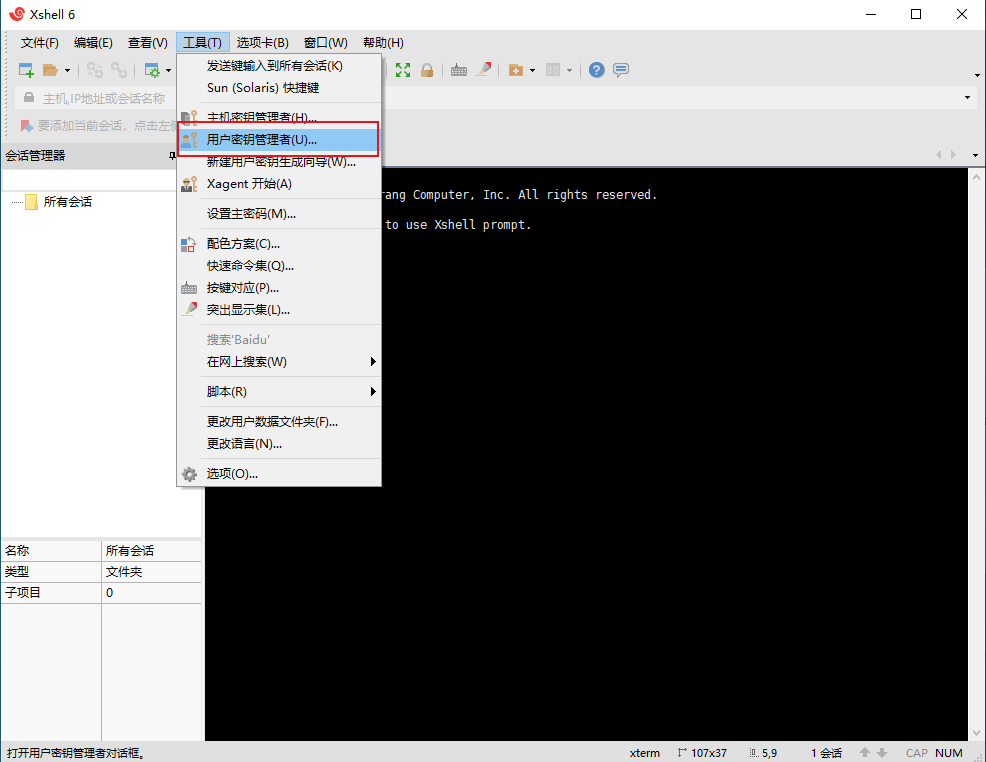
导入:把密钥导进来。(就是pem文件)

新建:
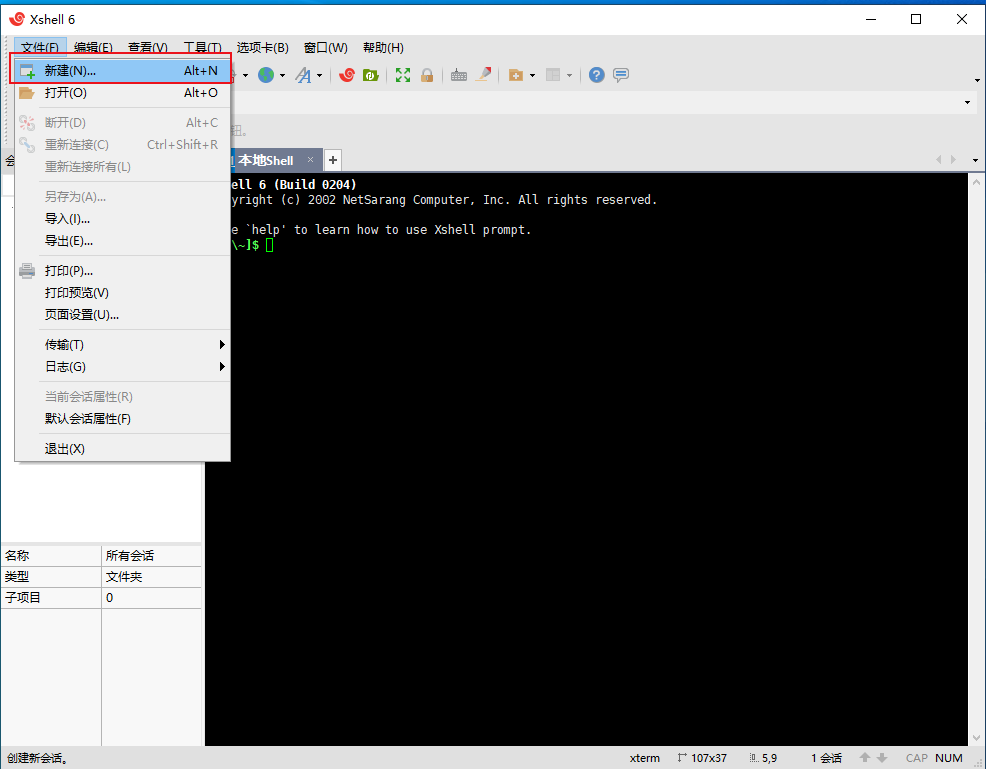
IP端口号:
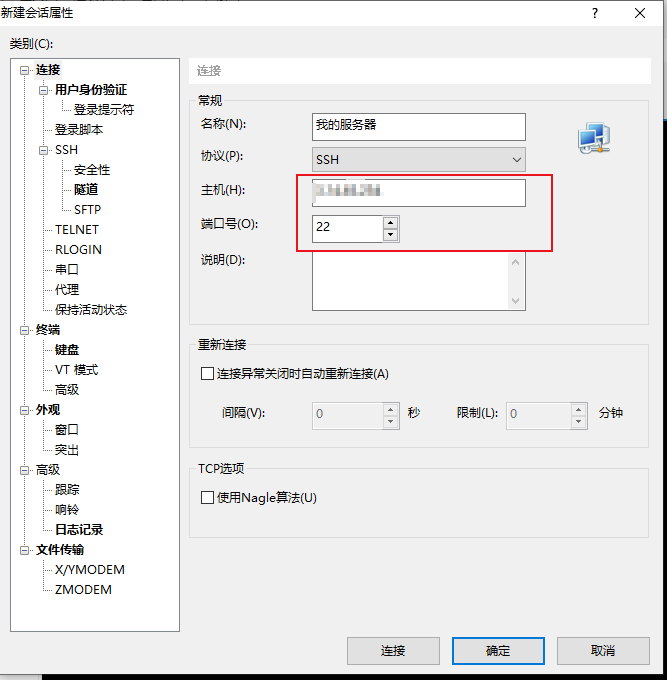
选择密钥:

可以了。
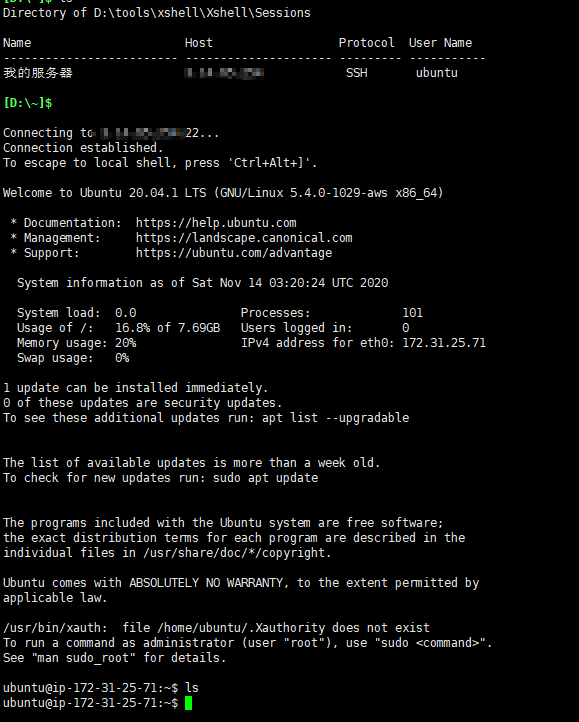
@
标签:登陆 mob lazy ash xshell 百度 eth com isa
原文地址:https://www.cnblogs.com/DarGi2019/p/13956964.html